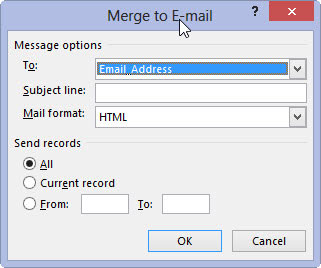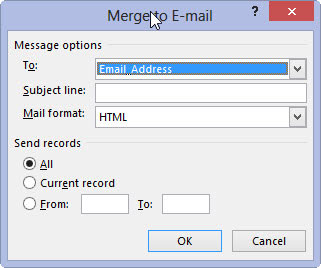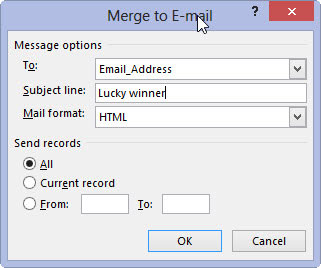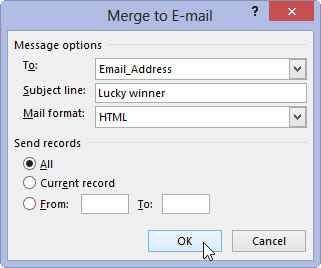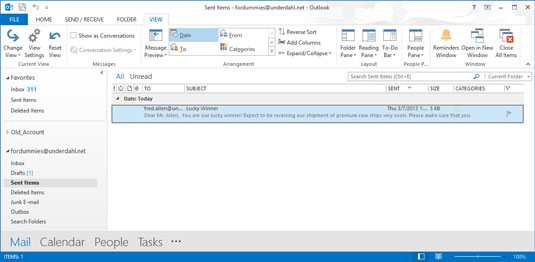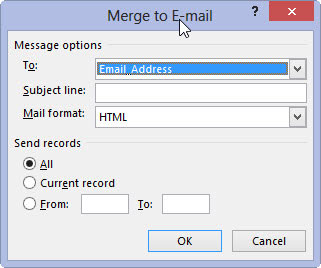
Pasirinkite Baigti ir sujungti → Siųsti el. laiškus.
Pasirodo dialogo langas Sujungti į el. paštą.
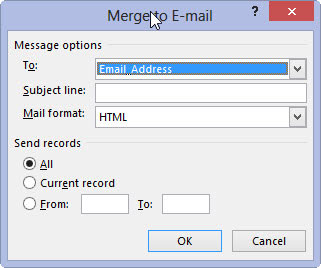
Išskleidžiamajame sąraše Kam pasirinkite el. pašto adreso lauką.
Jūsų dokumento gavėjų sąraše turi būti el. pašto adreso laukas, nesvarbu, ar laukas dokumente naudojamas, ar ne. Jei ne, grįžkite ir redaguokite gavėjų sąrašą, kad įtrauktumėte adresą.
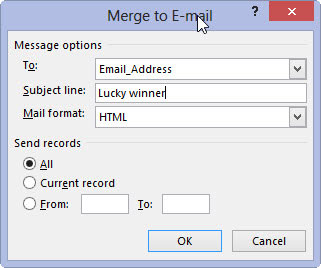
Įveskite pranešimo temos eilutę.
Suteikite mūsų el. laiško temos eilutę.
Įveskite pranešimo temos eilutę.
Suteikite mūsų el. laiško temos eilutę.
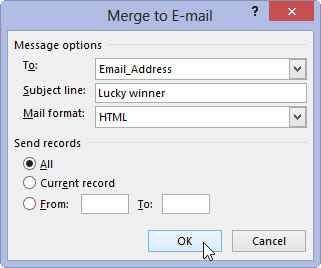
Spustelėkite Gerai.
Atrodo, kad nieko neįvyko, bet pranešimai buvo patalpinti į „Outlook“ siuntų dėžutę.
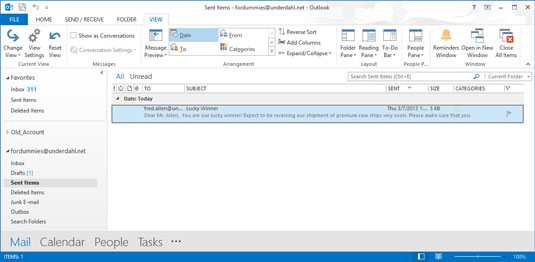
Atidarykite „Outlook“.
Kai atidarote "Outlook", eilėje esantys pranešimai išsiunčiami arba yra paruošti siųsti, kai duodate komandą. (Ar pranešimai bus išsiųsti iš karto, priklauso nuo to, kaip sukonfigūravote „Outlook“.)
Taip, šis triukas veikia tik su Outlook, o ne su jokiomis kitomis el. pašto programomis.
Žmonėms siunčiamas nepageidaujamas el. laiškas laikomas brukalu. Šlamšto siuntimas gali pažeisti jūsų interneto paslaugų teikėjo sutarties sąlygas ir nutraukti jūsų paskyrą. Siųskite masinius elektroninius laiškus tik tiems žmonėms, kurie linksmai sutiko gauti iš jūsų tokius dalykus.